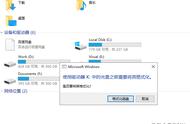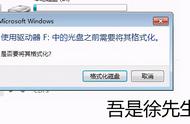电脑没有声音了怎么恢复 (How to Restore Sound When Your Computer Has No Sound)
在使用电脑的过程中,我们可能会遇到各种各样的问题,其中“电脑没有声音”是一个常见且令人烦恼的问题。无论是在观看视频、听音乐还是进行在线会议时,突然失去声音都会影响我们的体验。本文将详细介绍如何排查和解决电脑没有声音的问题,帮助您快速恢复正常的音频输出。
一、检查音量设置 (Check Volume Settings)
首先,最简单的解决方案就是检查音量设置。有时候,音量可能被意外调低或静音。
- 检查系统音量:在Windows系统中,点击右下角的音量图标,确保音量滑块没有被调到最低或静音状态。
- 应用程序音量:某些应用程序(如媒体播放器、浏览器等)可能有独立的音量控制。确保这些应用的音量没有被调低。
- 音频设备:在音量控制面板中,确保所选的播放设备是正确的。如果您连接了多个音频设备(如耳机、扬声器),请确保选择了您想要使用的设备。
二、检查音频设备连接 (Check Audio Device Connections)
如果您使用的是外部音频设备(如扬声器或耳机),请检查它们的连接是否正常。
- 插头连接:确保音频插头完全插入电脑的音频接口。松动的连接可能导致声音无法输出。
- 设备电源:如果您使用的是外部扬声器,请确保它们已通电并正常工作。检查扬声器的电源指示灯是否亮起。
- 更换设备:尝试使用其他耳机或扬声器,看看是否是设备本身的问题。
三、重启电脑 (Restart Your Computer)
有时候,简单的重启可以解决许多临时问题。重启电脑后,系统会重新加载所有驱动程序和设置,这可能会恢复声音。
- 保存工作:在重启之前,确保保存您正在进行的工作,以免丢失数据。
- 重启系统:点击“开始”菜单,选择“重启”选项。等待电脑重新启动后,再次检查声音是否恢复。
四、更新音频驱动程序 (Update Audio Drivers)
音频驱动程序是电脑与音频设备之间的桥梁。如果驱动程序过时或损坏,可能会导致没有声音的问题。
- 打开设备管理器:右键点击“开始”按钮,选择“设备管理器”。
- 找到音频设备:在设备管理器中,展开“声音、视频和游戏控制器”选项,找到您的音频设备。
- 更新驱动程序:右键点击音频设备,选择“更新驱动程序”。您可以选择自动搜索更新,系统会查找并安装最新的驱动程序。
- 重启电脑:更新完成后,重启电脑以使更改生效。
五、回滚音频驱动程序 (Roll Back Audio Drivers)
如果您在更新驱动程序后遇到声音问题,可以尝试回滚到之前的版本。
- 打开设备管理器:同样通过右键点击“开始”按钮,选择“设备管理器”。
- 找到音频设备:展开“声音、视频和游戏控制器”,找到您的音频设备。
- 回滚驱动程序:右键点击音频设备,选择“属性”,然后在“驱动程序”选项卡中,点击“回滚驱动程序”按钮。
- 重启电脑:回滚完成后,重启电脑以使更改生效。
六、检查音频服务 (Check Audio Services)
Windows系统中有多个音频服务,如果这些服务未启动,可能会导致没有声音的问题。
- 打开服务管理器:按下“Win R”键,输入“services.msc”,然后按下“Enter”键。
- 查找音频服务:在服务列表中,找到“Windows Audio”服务。
- 检查服务状态:确保该服务的状态为“正在运行”。如果没有运行,右键点击该服务,选择“启动”。
- 设置为自动启动:右键点击“Windows Audio”服务,选择“属性”,在“启动类型”中选择“自动”,然后点击“确定”。
七、使用故障排除工具 (Use Troubleshooter)
Windows系统内置了故障排除工具,可以帮助您自动检测和修复音频问题。
- 打开设置:点击“开始”菜单,选择“设置”。
- 进入更新与安全:在设置窗口中,点击“更新与安全”选项。
- 选择故障排除:在左侧菜单中,选择“故障排除”,然后点击“其他故障排除工具”。
- 运行音频故障排除:找到“播放音频”选项,点击“运行故障排除”,按照提示完成操作。
八、检查系统设置 (Check System Settings)
在某些情况下,系统设置可能会影响音频输出。确保以下设置正确:
- 默认播放设备:右键点击音量图标,选择“声音”,在“播放”选项卡中,确保正确的设备被设置为默认设备。
- 音频格式:在“播放”选项卡中,选择您的音频设备,点击“属性”,然后在“高级”选项卡中,检查默认格式设置,尝试更改为其他格式。
- 禁用音频增强:在“高级”选项卡中,取消选中“启用音频增强”选项,点击“确定”。
九、检查系统更新 (Check for System Updates)
有时候,系统更新可能会修复音频问题。确保您的操作系统是最新的。
- 打开设置:点击“开始”菜单,选择“设置”。
- 进入更新与安全:在设置窗口中,点击“更新与安全”选项。
- 检查更新:点击“检查更新”按钮,系统会自动搜索并安装可用的更新。
十、恢复系统 (System Restore)
如果以上方法都无法解决问题,您可以考虑使用系统还原功能,将系统恢复到之前的状态。
- 打开系统还原:在搜索框中输入“创建还原点”,并选择相应选项。
- 选择系统还原:在“系统属性”窗口中,点击“系统还原”按钮。
- 选择还原点:按照提示选择一个还原点,确保该还原点是在您遇到问题之前创建的。
- 完成还原:按照提示完成系统还原过程,重启电脑后检查声音是否恢复。
结论 (Conclusion)
电脑没有声音的问题可能由多种原因引起,但通过以上步骤,您可以逐步排查并解决大部分音频问题。如果问题仍然存在,建议联系专业技术支持或考虑更换硬件。希望本文能帮助您快速恢复电脑的音频功能,让您的使用体验更加顺畅。
内容摘自:https://www.wkzy.net/cygs/2564.html
,